Instagram-Story-Vorschaubilder sind kleine Miniaturansichten oder Vorschaugrafiken, die Ihre Instagram-Stories darstellen. Wenn Sie eine Story auf Instagram posten, erstellt die Plattform diese Vorschaubilder auf Ihrem Profil. Somit wird es Ihren Followern erleichtert, eine Vorschau Ihrer neuesten Stories zu sehen.
Im Allgemeinen kann es vorkommen, dass Instagram-Story-Vorschaubilder nicht angezeigt werden. Das kann verschiedene Gründe haben. Es gibt jedoch Lösungen, um dieses Problem zu beheben und Ihren Instagram-Story-Vorschaubereich wieder optimal zu gestalten.
Was sind Instagram-Story-Vorschaubilder?
Instagram ist eine beliebte Social-Media-Plattform, auf der Millionen von Nutzern interagieren und sich in der Community austauschen. Instagram-Story-Vorschaubilder liegen stark im Trend. Dabei handelt es sich um kleine rechteckige Vorschaubilder von Instagram-Stories, die auf dem Hauptbildschirm der App angezeigt werden. Diese Vorschaubilder ermöglichen es den Nutzern, einen kurzen Blick auf den geteilten Inhalt der Konten zu werfen, denen sie folgen.
Typischerweise zeigt Instagram das Profilbild oder den Avatar des Kontos in der Mitte der Kachel, umgeben von einem farbigen Ring, der auf eine neue Story hinweist. Die Story-Vorschaubilder können auch einen kleinen Abschnitt des eigentlichen Inhalts der Story wie ein Foto oder einen Videoausschnitt zeigen und dienen als Teaser, um die Nutzer zu animieren, die gesamte Story anzusehen.
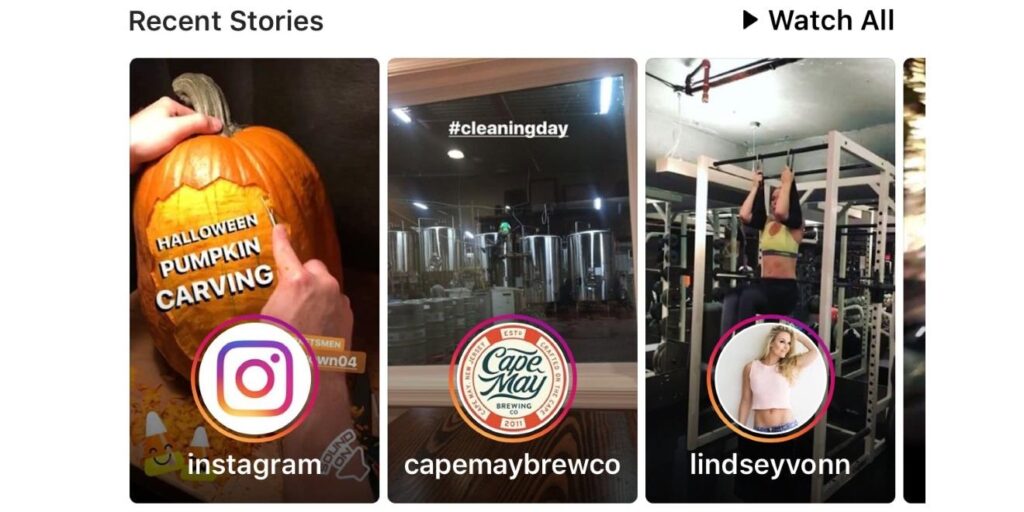
Wie Sie Instagram-Story-Vorschaubilder sehen können
Instagram-Stories zeigen normalerweise ein Bild oder ein ansprechendes Element Ihrer Story, um die Betrachter dazu zu bringen, den vollständigen Inhalt anzusehen. Diese Vorschaubilder sind im Story-Bereich sichtbar und können in Ihrem Instagram-Feed gefunden werden. Möchten Sie lernen, wie Sie diese Instagram-Vorschaubilder sehen können? Hier sind einfache Anweisungen:
Anleitung: Öffnen Sie die Instagram-App, loggen Sie sich in Ihr Konto ein und scrollen Sie durch Ihren Feed. Stoppen Sie das Scrollen, wenn Sie den Abschnitt „Neueste Stories“ erreichen. Hier können Sie die Instagram-Vorschaubilder sehen und nach links wischen, um mehr zu sehen.
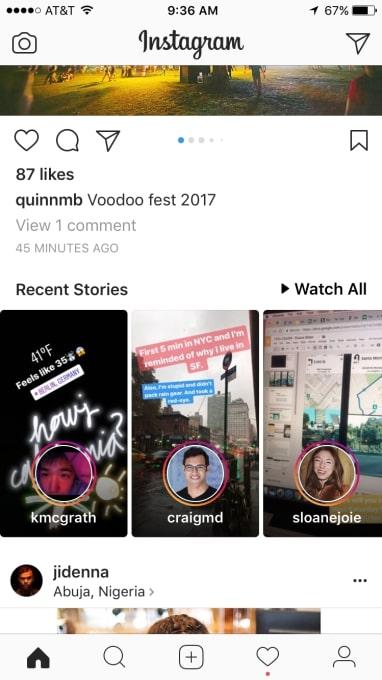
Wie man Instagram-Story-Vorschaubilder repariert, die nicht funktionieren
Es ist häufig, dass Instagram-Story-Vorschaubilder auf Ihrem Telefon nicht angezeigt werden. Das bedeutet, dass Sie die Stories und Status-Updates anderer Personen nicht sehen können. Dadurch wissen Sie nicht, was andere gerade tun oder planen. Es gibt daher einen klaren Bedarf, diesen Fehler zu beheben. Hier sind die vier besten Lösungen:
Lösung 1: Scrollen Sie weiter in Ihrem Feed
Die einfachste Lösung, um das Problem der nicht angezeigten Instagram-Story-Vorschaubilder zu beheben, ist, weiter in Ihrem Feed zu scrollen. Dadurch wird die Plattform automatisch aktualisiert. Durch dieses einfache Vorgehen kann das Problem oft gelöst werden. Eine flüssige Instagram-Erfahrung ohne Hindernisse bleibt somit gewährleistet.
Lösung 2: Erzwingen Sie das Schließen von Instagram
Sollte das Problem andauern, können Sie die Instagram-App schließen und anschließend neu starten. Dies behebt temporäre Störungen sowohl auf der Plattform als auch auf dem Gerät. Um Instagram auf einem Smartphone zwangsweise zu schließen, folgen Sie diesen Anweisungen:
Für iPhone
Anweisung: Wenn Sie ein iPhone haben, wischen Sie vom unteren Bildschirmrand nach oben, um die aktive Anwendungen anzuzeigen. Scrollen Sie dann die Instagram-App nach oben, um sie zu schließen.
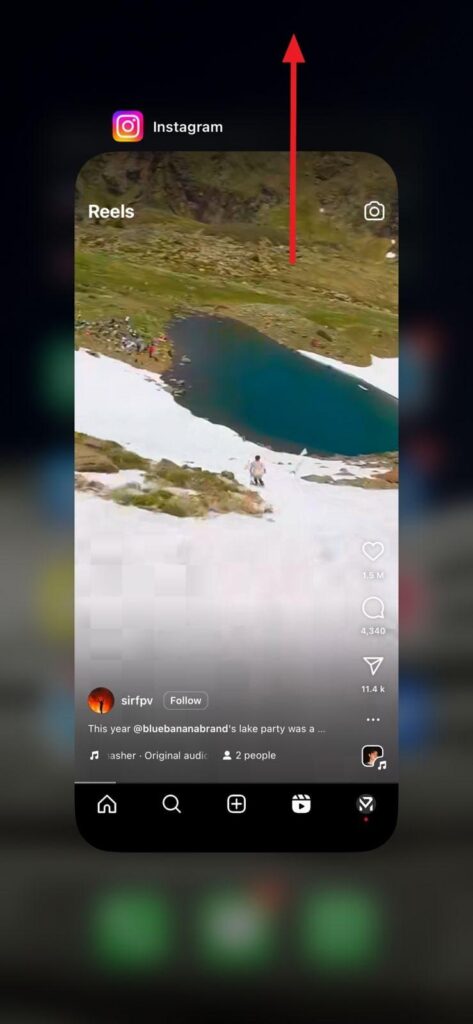
Für Android
Anweisung: Auf dem Startbildschirm Ihres Android-Geräts drücken Sie lange auf die Instagram-App, um die Quick-Settings zu öffnen. Tippen Sie auf das „i“-Symbol, um das „App-Info“-Fenster zu öffnen. Unten rechts finden Sie die Option „Erzwingen stoppen“. Wählen Sie diese aus, um Instagram erfolgreich zu schließen.
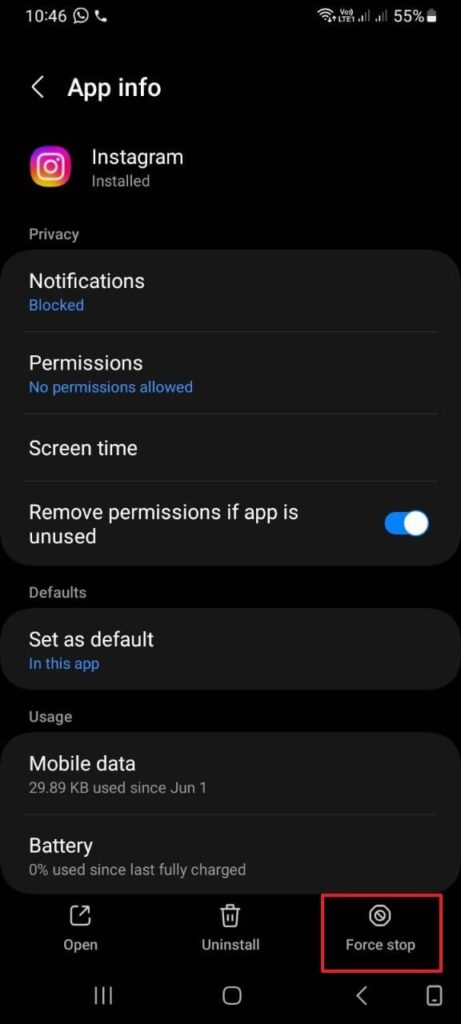
Lösung 3: Aus- und wieder Einloggen in Ihr Instagram-Konto
Manchmal können einfache Lösungen äußerst effektiv sein. Ein häufiger Grund für fehlende Instagram-Story-Vorschaubilder ist eine temporäre Störung, die durch Ab- und wieder Einloggen gelöst werden kann. Folgen Sie diesen Schritten, um sich ab- und wieder einzuloggen:
Schritt 1: Öffnen Sie die Instagram-App auf Ihrem Android oder iPhone und tippen Sie auf das „Profil“-Symbol unten rechts. Drücken Sie dann das Symbol mit den „drei horizontalen Linien“ oben rechts, um die Optionen zur Profilverwaltung zu öffnen.
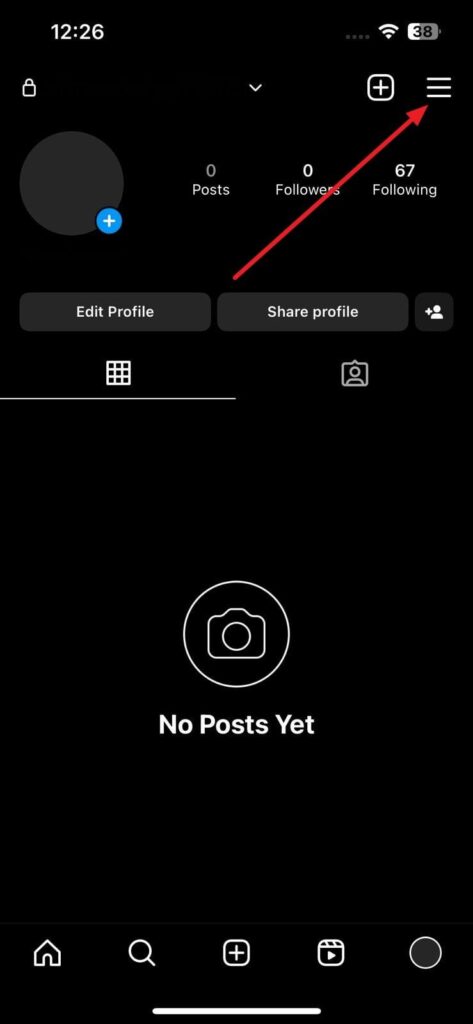
Schritt 2: Wählen Sie „Einstellungen und Datenschutz“ und scrollen Sie nach unten zur Option „Abmelden“. Nachdem Sie sich abgemeldet haben, schließen Sie die App und starten Sie sie neu. Melden Sie sich wieder an und prüfen Sie, ob das Problem behoben ist.
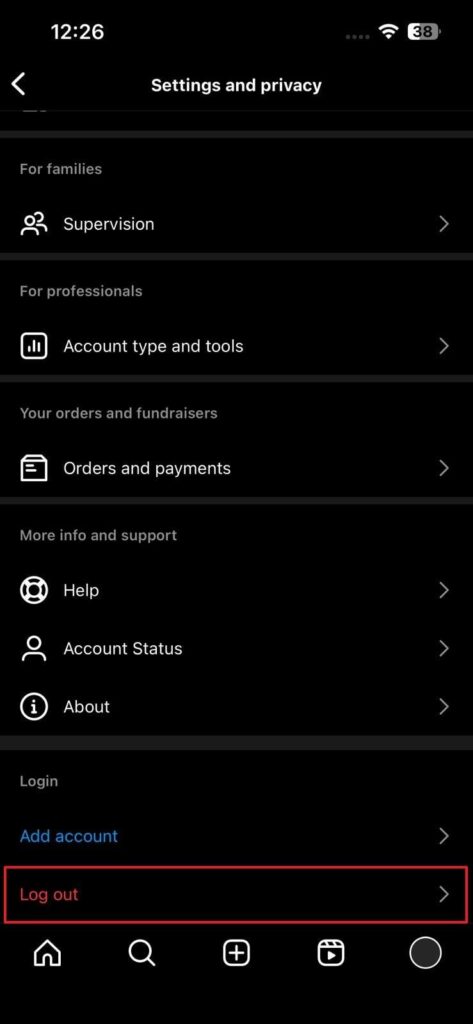
Lösung 4: Starten Sie Ihr Gerät neu
Manchmal helfen grundlegende Maßnahmen wie das Neustarten Ihres Geräts bei technologischen Problemen. Ein Neustart Ihres Android- oder iOS-Geräts kann kleinere Softwareprobleme oder App-Fehler beheben. Hier erfahren Sie, wie Sie einen Neustart auf iPhones und Android-Geräten durchführen:
Für iPhone
Anweisung: Gehen Sie auf Ihrem iPhone in die Einstellungen und öffnen Sie den Reiter „Allgemein“. Wählen Sie die Option „Ausschalten“. Ziehen Sie den Leistungsschieber nach rechts, um Ihr iPhone auszuschalten. Halten Sie anschließend die „Seitentaste“ gedrückt, um das Gerät neu zu starten.
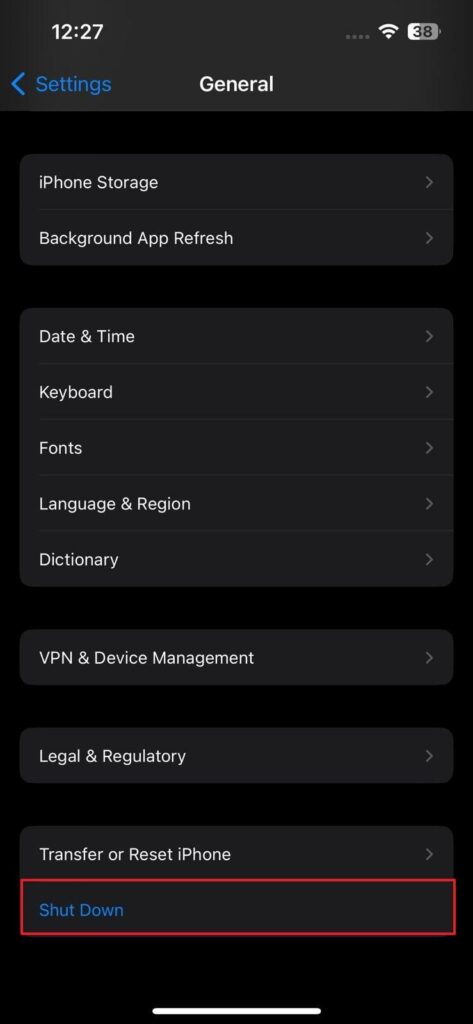
Für Android
Anweisung: Halten Sie die Ein/Aus-Taste gedrückt, bis das Power-Menü erscheint. Wählen Sie „Neustart“, um Ihr Smartphone neu zu starten.
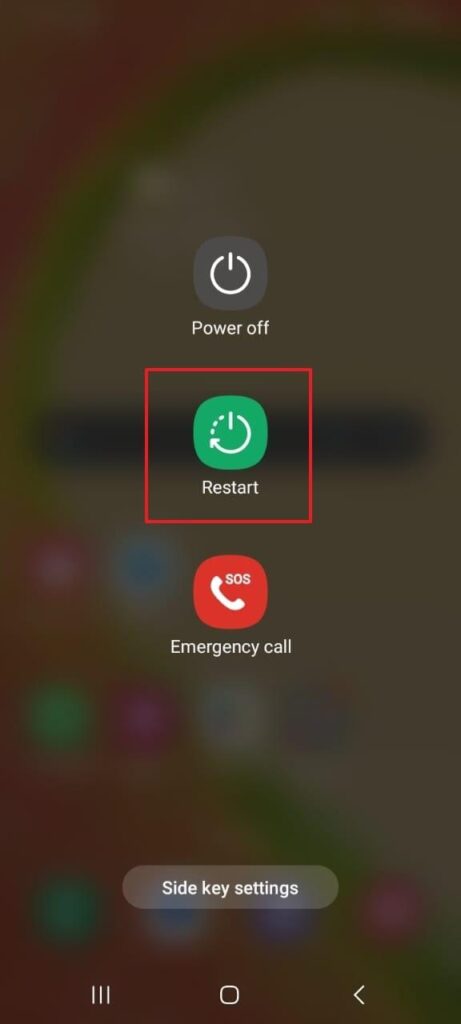
Lösung 5: Aktualisieren Sie Ihre Instagram-App
Veraltete Versionen der Instagram-App können zu Kompatibilitätsproblemen führen und verhindern, dass Story-Vorschaubilder angezeigt werden. Stellen Sie sicher, dass Ihre App immer aktuell ist. Hier erfahren Sie, wie Sie die Instagram-App auf Ihrem iOS- oder Android-Gerät aktualisieren:
Für Android
Anweisung: Gehen Sie zum Google Play Store und öffnen Sie ihn. Tippen Sie auf das „Profil“-Symbol oben rechts. Wählen Sie „Apps und Gerät verwalten“ und dann „Details ansehen“ bei „Verfügbare Updates“. Aktualisieren Sie Instagram, wenn es dort aufgeführt ist.
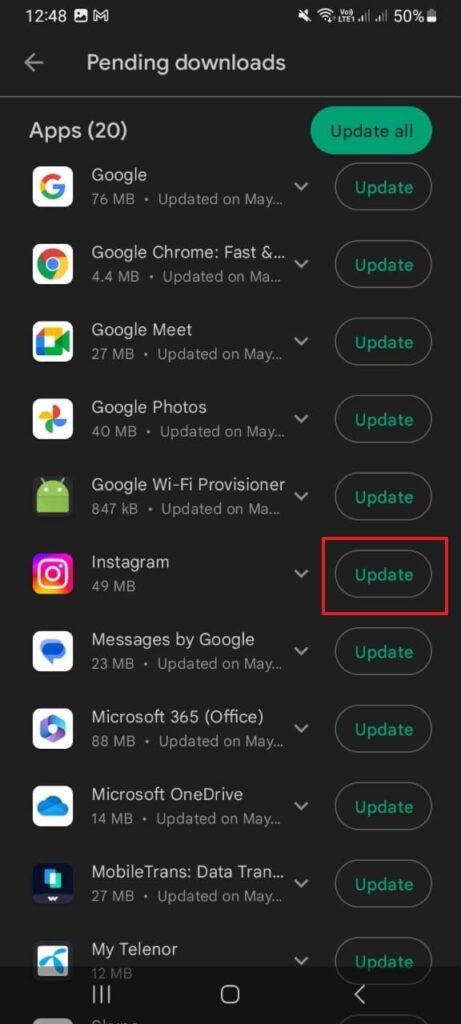
Für iPhone
Anweisung: Öffnen Sie den App Store und tippen Sie auf das „Profil“-Symbol oben rechts, um verfügbare Updates zu sehen. Wenn ein Update für Instagram verfügbar ist, tippen Sie auf „Aktualisieren“, um den Vorgang zu starten.
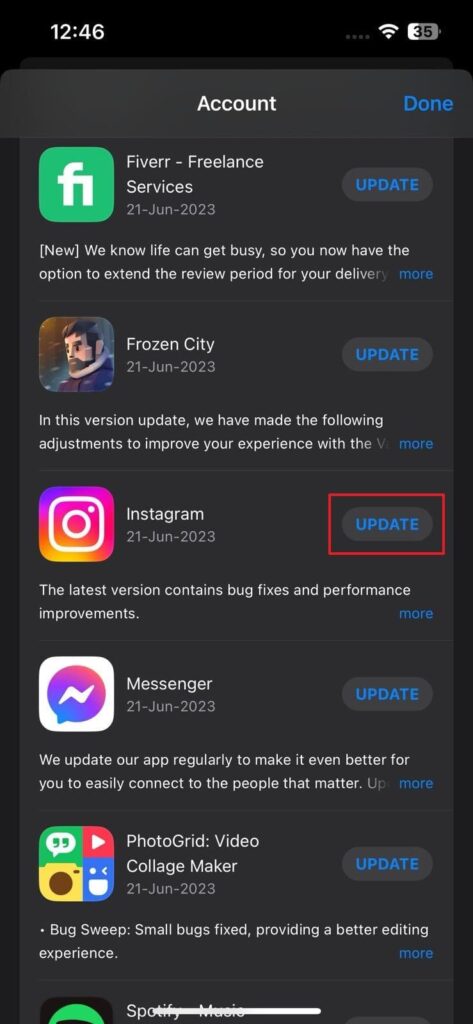
Lösung 6: Löschen Sie Ihren Instagram-Cache [Nur für Android-Nutzer]
Falls das Problem weiterhin besteht, kann das Löschen des Instagram-Caches helfen. Der Cache ist ein temporärer Speicherort für App-Daten. Durch das Löschen des Caches können beschädigte oder veraltete Daten entfernt werden. So löschen Sie den Instagram-Cache auf Ihrem Android-Gerät:
Schritt 1: Suchen Sie das Instagram-App-Symbol auf Ihrem Startbildschirm und halten Sie es gedrückt. Ein Pop-up-Menü erscheint. Wählen Sie „App-Info“.
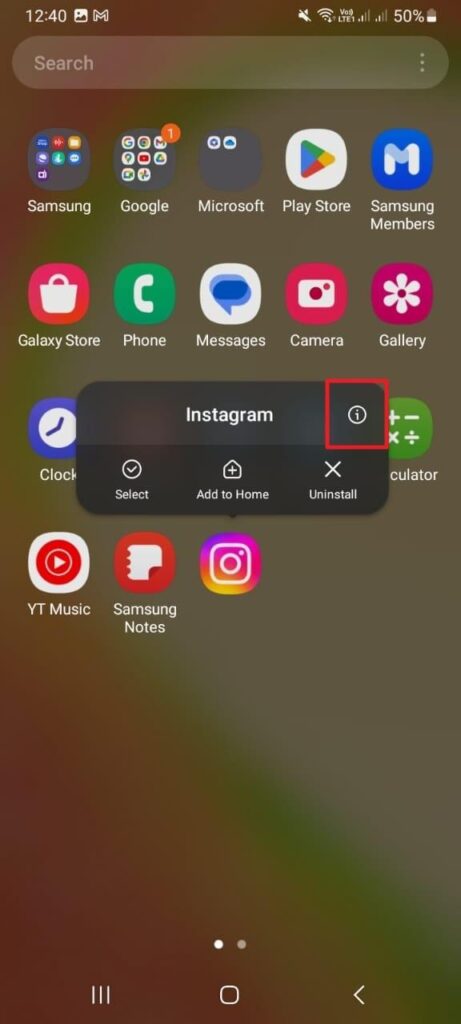
Schritt 2: Tippen Sie im „App-Info“-Bildschirm auf „Speicher“ und wählen Sie „Cache löschen“, um den angesammelten Cache zu löschen.
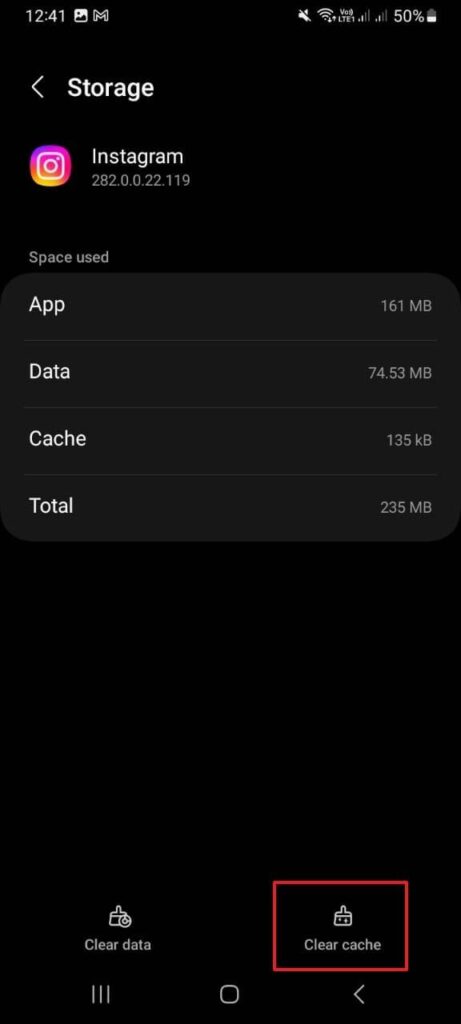
Lösung 7: Kontaktieren Sie den Instagram-Support
Wenn keine der oben genannten Lösungen hilft, können Sie den Instagram-Support kontaktieren. Melden Sie das Problem im „Hilfe“-Bereich unter „Problem melden“. Oder schicken Sie eine E-Mail an support@instagram.com. Ein Support-Mitarbeiter wird sich innerhalb von 24 Stunden bei Ihnen melden.
Häufig gestellte Fragen
1. Wie kann man mehr Vorschau-Kacheln für Stories auf Instagram sehen?
Um mehr Instagram-Story-Vorschaubilder zu sehen, scrollen Sie weiter nach links oder klicken Sie auf „Alle ansehen“, um weitere Optionen zu entdecken.
2. Warum zeigt Instagram Story-Vorschaubilder an?
Instagram zeigt Story-Vorschaubilder aus verschiedenen Gründen. Hier sind einige davon:
- Um Inspiration und neue Ideen für Ihre eigenen Stories zu bekommen.
- Um stets auf dem Laufenden zu bleiben und neue Inhalte schnell sehen zu können.
- Um die Aufmerksamkeit der Nutzer auf bestimmte Inhalte zu lenken, die ihnen gefallen könnten.
3. Wie fügt man Musik zu einer neuen Instagram-Story hinzu?
Musik macht Ihre Inhalte ansprechender. Um Musik zu Ihrer Instagram-Story hinzuzufügen, folgen Sie diesen einfachen Schritten:
Schritt 1: Öffnen Sie die Instagram-App und tippen Sie auf das „Neuer Beitrag“-Symbol. Wählen Sie „Story“ aus den Optionen aus. Nehmen Sie Ihr Video für die Story auf oder laden Sie es hoch.
Schritt 2: Sobald das Medium ausgewählt oder aufgenommen wurde, tippen Sie auf das „Sticker“-Symbol oben rechts. Wählen Sie „Musik“ aus den Stickern und suchen Sie das gewünschte Lied aus. Bearbeiten Sie die Musik nach Ihren Vorlieben und tippen Sie auf „Fertig“.
4. Wie verwendet man Dual-Kameras in der Instagram-Story?
Folgen Sie diesen Schritten, um Dual-Kameras für Ihre Instagram-Story zu nutzen:
Schritt 1: Öffnen Sie die Instagram-App, tippen Sie auf das „+“-Symbol und wählen Sie „Story“.
Schritt 2: Tippen Sie auf „v“ und wählen Sie „Dual“. Nehmen Sie gleichzeitig mit der Front- und Rückkamera auf. Tippen Sie anschließend auf „>“, um Ihre Story zu posten.
Schlussfolgerung
Instagram zu nutzen, hält Sie sozial aktiv. Sie können nicht nur mit gleichgesinnten Menschen interagieren, sondern auch Stories von anderen ansehen, um zu sehen, was sie gerade tun. Ein häufiges Problem sind jedoch nicht funktionierende Instagram-Story-Vorschaubilder. In diesem Artikel haben Sie Lösungen entdeckt, um dieses Problem einfach und schnell zu beheben.


























.png)
.png) English
English .png) Français
Français .png) 日本語
日本語  Español
Español 

